Att redigera videomaterial är en konstform i sig, särskilt när det handlar om färgkorrigering. Med introduktionen av Premiere Pro CC 7.1 får du en ny funktion tillgänglig: direktlänk till Adobe Speedgrade. Denna funktion förbättrar din arbetsflöde avsevärt, eftersom den möjliggör en sömlös integration mellan dessa två program. Nedanför visar jag dig hur du kan använda direktlänken för att göra dina färgkorrigeringar mer effektiva och kreativa.
Viktigaste insikter
- Direktlänken mellan Premiere Pro CC och Speedgrade förenklar arbetsflödet avsevärt.
- Färgkorrigeringar kan nu göras direkt i Speedgrade och sömlöst överföras tillbaka till Premiere Pro.
- Förutsättningen är att du använder de senaste versionerna av båda programmen.
Steg-för-steg-guide
1. Tillämpa Lumetri Color-effekten
För att optimalt utnyttja direktlänken börjar du med din klipp i Premiere Pro. Du kommer att använda Lumetri Color-effekten för att göra färgkorrigeringarna. Navigera till effekterna och välj Lumetri Color-effekten. När du har hittat den drar du den till ditt klipp.
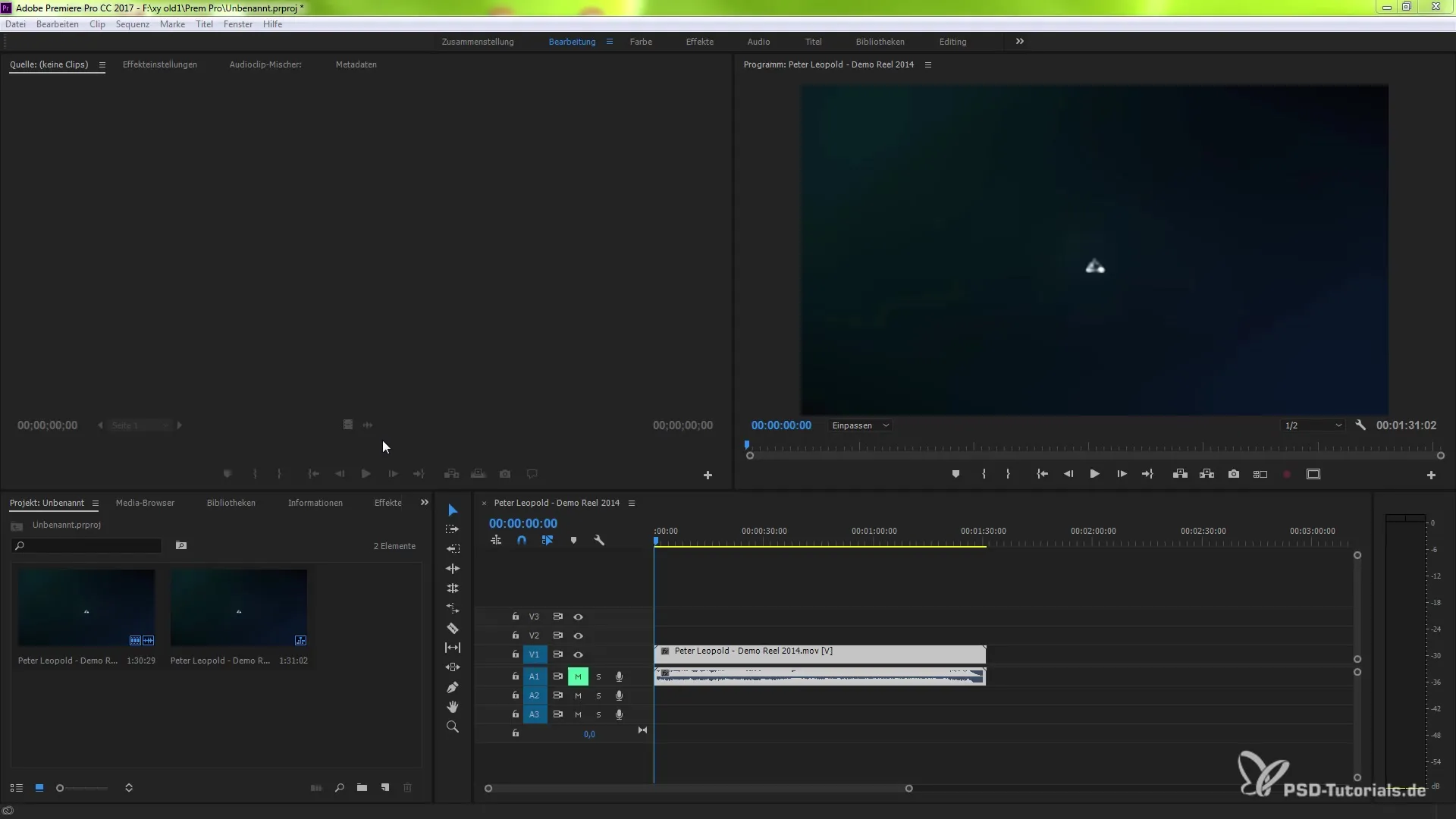
2. Gör inställningar i Lumetri Color-effekten
Nu kan du göra dina justeringar i Lumetri Color-effekten. Gå igenom de olika alternativen som kurvor och andra färgvärden. Till exempel kan du justera kurvan i det gröna området och lägga till mer gröna nyanser.
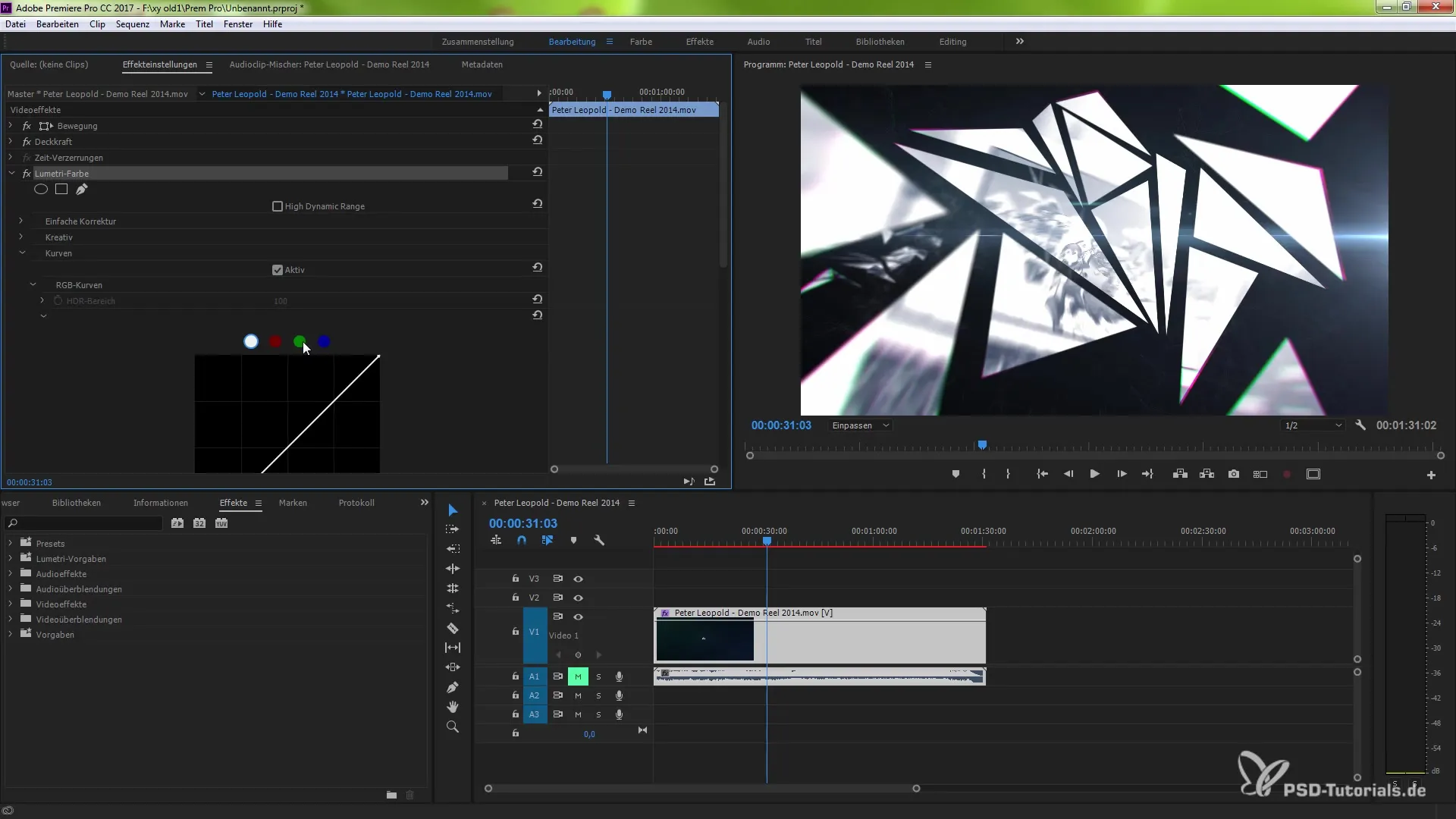
3. Aktivera direktlänken till Speedgrade
För att fortsätta med dina ändringar i Speedgrade, gå till menyn "Arkiv" och välj punkten "Direct Link to Adobe Speedgrade". Detta aktiverar direktlänken och ditt projekt öppnas för redigering i Speedgrade.
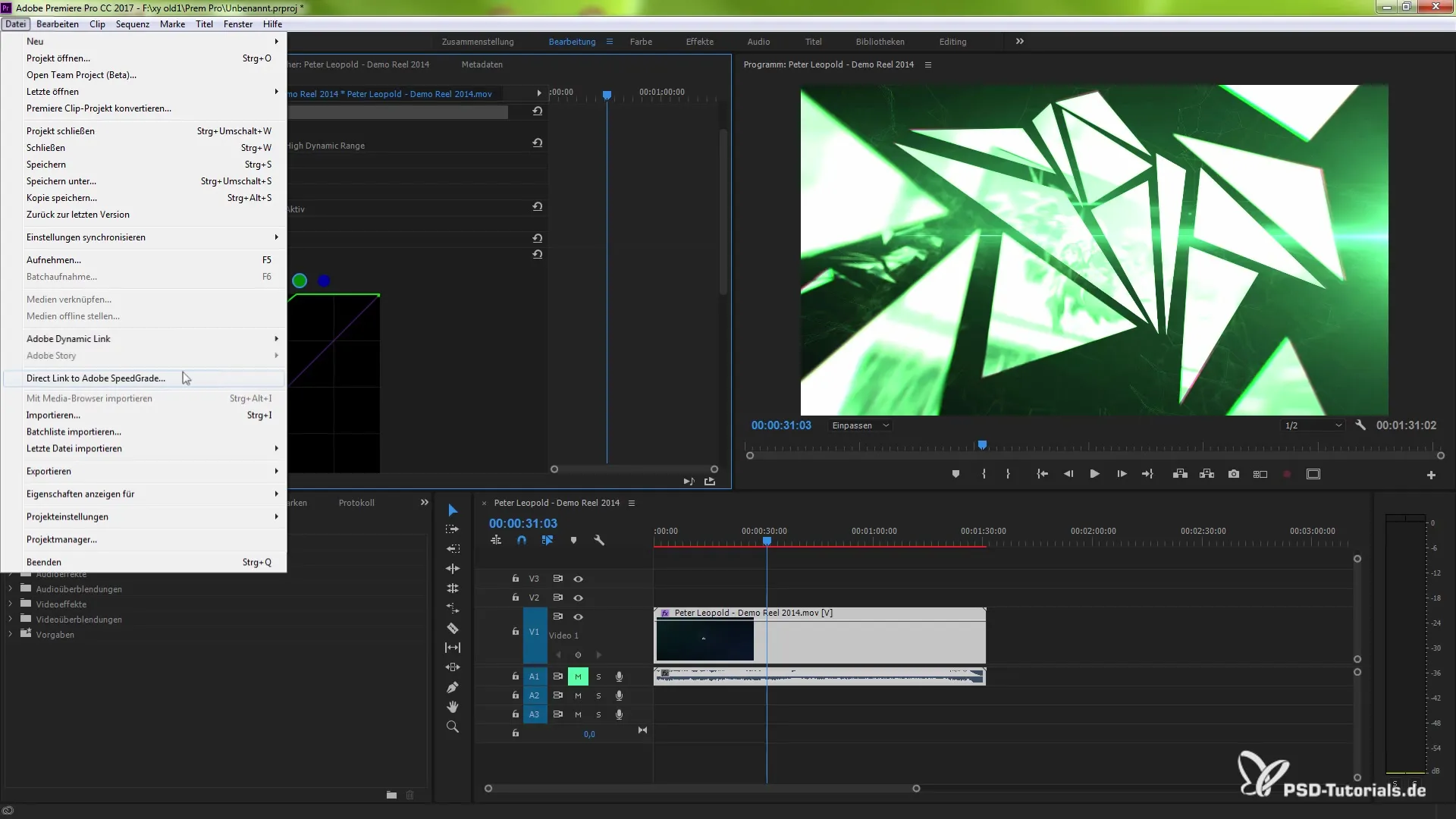
4. Arbeta i Speedgrade
Nu har du kommit till Speedgrade. Här har du möjlighet att förfina dina färgkorrigeringar ytterligare. Se till att länken mellan din fil och inställningarna i Premiere Pro är aktiv. Du kan göra färgtonjusteringar och andra inställningar här.
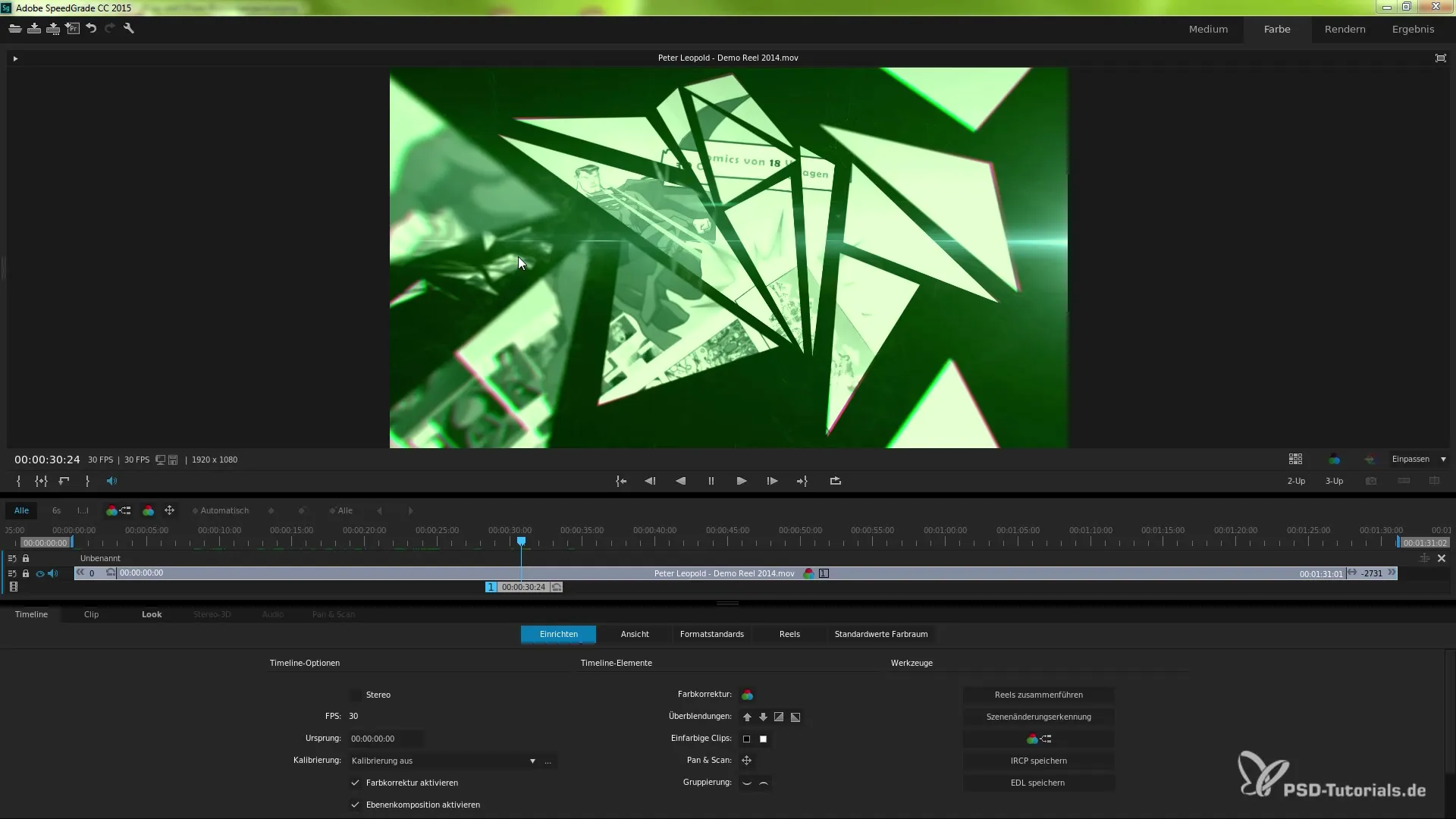
5. Bekräfta ändringar i Speedgrade och återgå till Premiere Pro
Efter att du har avslutat dina färgkorrigeringar i Speedgrade, bekräfta dina ändringar. Därefter dirigeras du tillbaka till Premiere Pro, där alla gjorda justeringar automatiskt uppdateras.
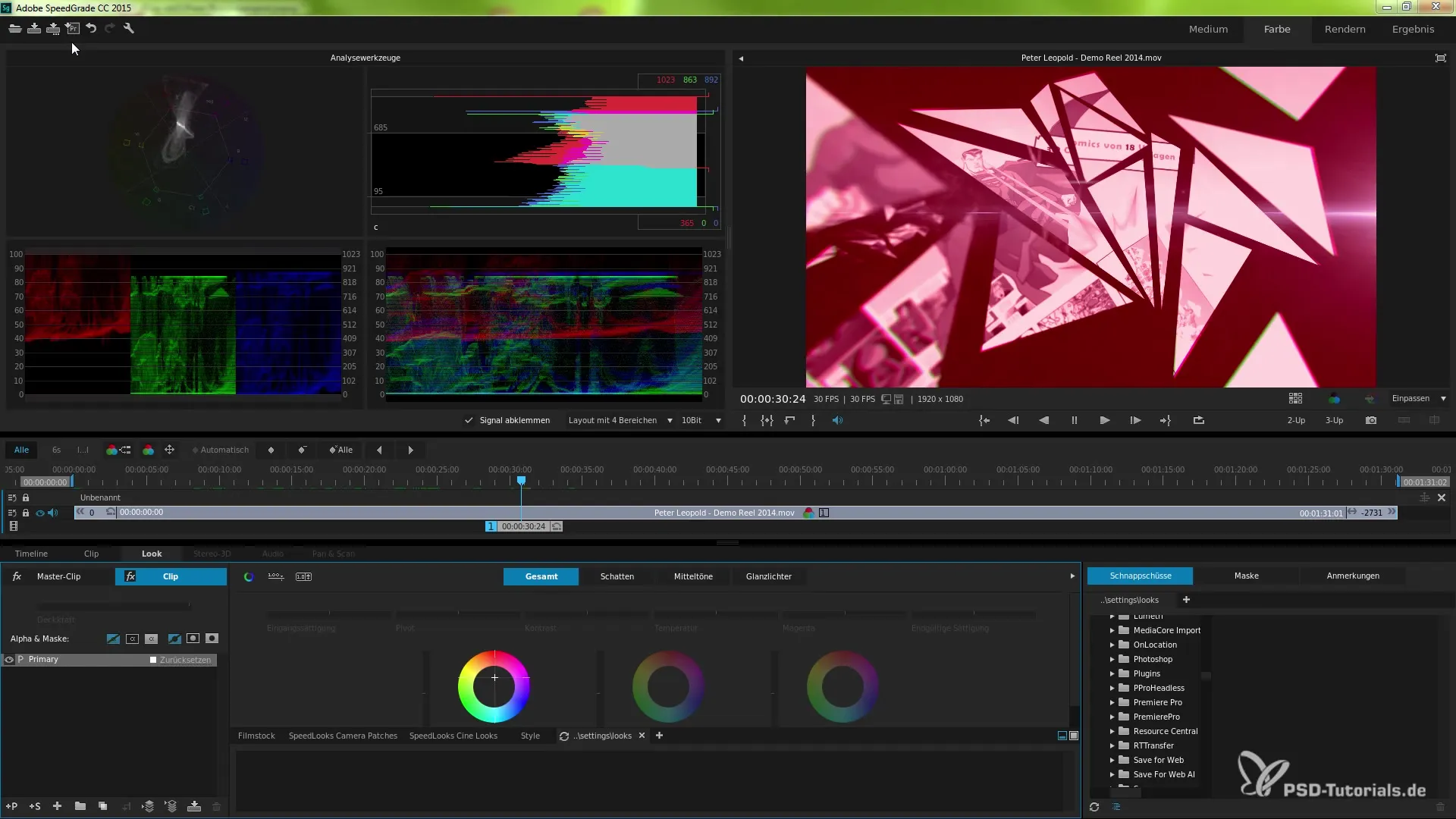
6. Kontrollera färgkorrigeringar
Kontrollera nu dina färgkorrigeringar direkt i Premiere Pro. Alla justeringar som du har gjort i Speedgrade kommer att överföras här. Det betyder att du nu har full kontroll över färgdesignen av ditt projekt.
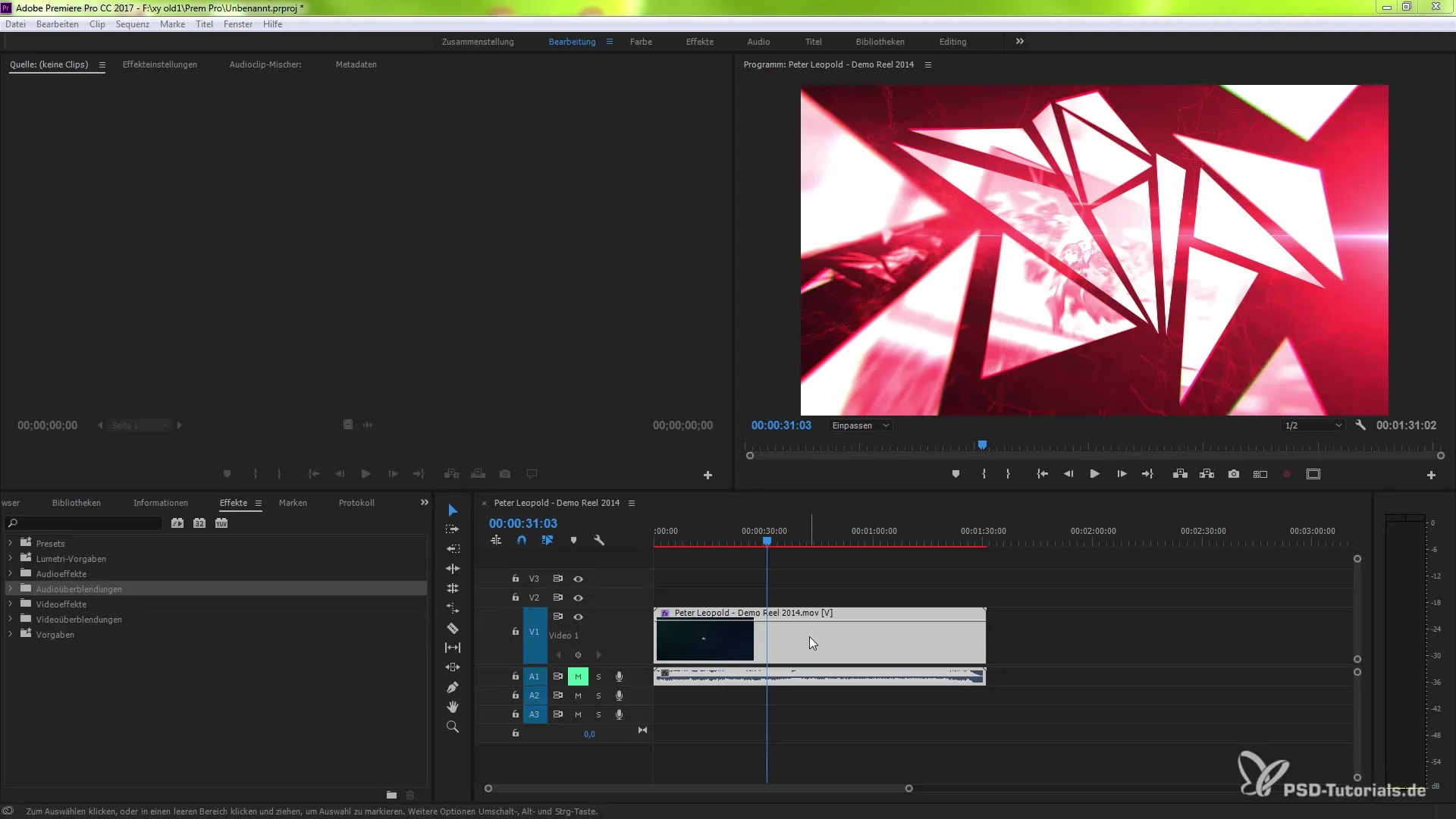
Sammanfattning – Guide till effektiv användning av direktlänken i Premiere Pro CC 7.1
Med den nya direktlänken mellan Premiere Pro CC och Adobe Speedgrade kan du göra färgkorrigeringar mer effektivt. Du har nu möjlighet att arbeta direkt i Speedgrade utan att manuellt kopiera dina projekt mellan programmen. Denna sömlösa integration sparar tid och förbättrar kvaliteten på ditt slutresultat avsevärt.
Vanliga frågor
Hur aktiverar jag direktlänken till Speedgrade?Gå till "Arkiv" och välj "Direct Link to Adobe Speedgrade".
Behöver jag speciella programversioner för direktlänken?Ja, du måste använda de senaste versionerna av Premiere Pro CC och Speedgrade.
Kan jag ångra ändringar i Speedgrade?Ja, du kan göra ändringar i Speedgrade och sedan överföra dem tillbaka till Premiere Pro.
Fungerar direktlänken också med andra program?Direktlänken är specifikt utformad för integration mellan Premiere Pro och Speedgrade.
Hur kan jag göra mina färgkorrigeringar synliga i Premiere Pro?Ändringar i Speedgrade uppdateras automatiskt i ditt Premiere Pro-projekt.


